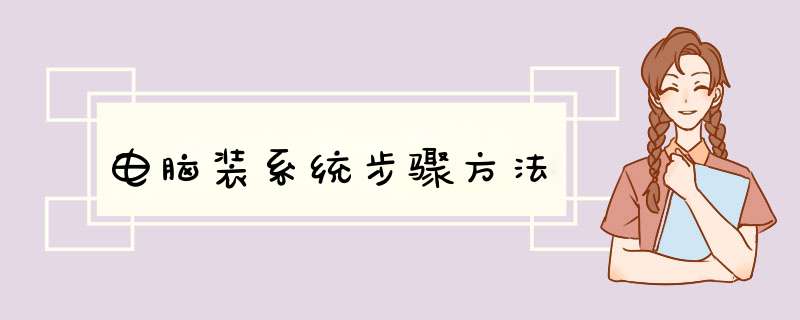
电脑装系统的步骤如下:
设备:华为笔记本。
系统:win7。
软件:小白装机。
版本:8.0.11。
1、插入U盘打开运行U盘启动盘制作工具,切换到“U盘启动-ISO模式”。
2、首先生成点击“生成ISO镜像文件”,“选择高级版PE”,生成完成后点击制作ISO启动盘,硬盘驱动器选择你的U盘之后点击写入,等待写入完成后启动盘就制作好了。制作完成后将下载好的系统镜像文件复制到U盘里面。
3、重启电脑开机时不停按一键U盘启动快捷键,一般是(F12、Del、F11、F2等)不同的电脑主板快捷键可能不一样,很多电脑开机出现logo画面时下方会有短暂的按键提示。
4、打开启动选择界面后一般带usb字样或U盘品牌的选项就是U盘了,用方向键“↑↓”选择,回车键确认即可进入PE选择界面。
5、上面的步骤后进入到PE选择界面,这里一般选择“02 WindowsPE/RamOS(新机型)”回车键确定即可。
6、进入PE桌面后会自动d出PE装机工具,这里首选勾选需要安装的系统镜像,然后左下角选择“目标分区”,一般默认即可,为避免意外最好确定一下选择的是不是系统盘(C盘),之后点击“安装系统”。
7、装机执行系统安装过程中一般4-5分钟就可以完成。
8、完成后重启电脑完成最后的安装,直到进入全新的系统。
当用户错误 *** 作或遭受病毒、木马程序的破坏,系统中的重要文件就会受损导致错误,甚至崩溃无法启动,因此不得不重新安装。下面具体来说下重装系统的方式:
1、打开浏览器下载小白系统。
2、打开小白系统,等待检测本地环境。
3、检测完成后出现选择系统界面,我们可以选择需要重装系统Win10 专业版,点击 安装此系统。
4、到了选择电脑常用软件的界面,根据个人需求勾选需要安装的系统,如果不需要,请点两次全选,然后点击 下一步。
5、然后进入开始安装系统的步骤,自动下载系统和驱动相关文件,期间不要 *** 作电脑,以及电脑休眠和断电等等。
6、经过下载成功以及系统环境部署完成后,自动进入下一步安装步骤,一般10秒后自动重启电脑开始重装系统,放心等待。
7、电脑重启后进入了开机选项界面,10秒后自动进入PE系统安装界面,或者手动点击进入。
8、耐心等待PE系统加载完成后自动开始安装,这个时候也不建议去 *** 作电脑,避免安装失败。
9、电脑最后安装成功提示10秒自动重启,或者手动点击 立即重启。
注意事项:
1、需要保证网络正常。
2、中途不要随意中止。
欢迎分享,转载请注明来源:内存溢出

 微信扫一扫
微信扫一扫
 支付宝扫一扫
支付宝扫一扫
评论列表(0条)